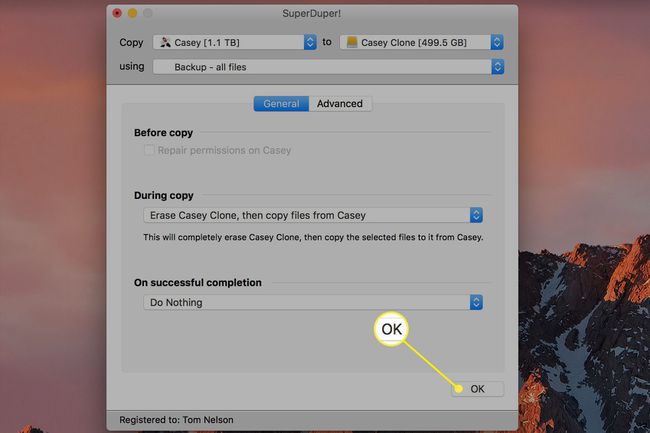גבה את ה-Mac שלך: Time Machine ו-SuperDuper
מה צריך לדעת
- לגיבוי אוטומטי, בחר הצפנת דיסק גיבוי ו השתמש כדיסק גיבוי בעת חיבור המכשיר למק.
- לגיבוי ידני, עבור אל העדפות מכונת זמן > בחר גיבוי דיסק > בחר כונן > הצפין גיבויים > השתמש בדיסק.
מאמר זה מסביר מדוע וכיצד ליצור מערכת גיבוי של Mac באמצעות מכונת זמן בשילוב עם כלי שנקרא סופר דופר.
למה להשתמש גם ב-Time Machine וגם ב-SuperDuper?
ליצור מערכת גיבוי עבור ה-Mac שלך הוא בעל חשיבות קריטית. עם גיבוי אמין במקום, קל לשחזר את הנתונים שלך אם הקבצים המקוריים נמחקים אי פעם מה-Mac שלך או אם הכונן הקשיח נמחק, פגום או מוחלף.
בעוד Time Machine הוא כלי פנטסטי, הוא לא מושלם. זה לא משכפל את כל הכונן שלך, אז אם יש לך אסון ואתה צריך להתחיל לעבוד מהר, אפשרות גיבוי נוספת הניתנת לאתחול היא רעיון מצוין.
SuperDuper היא דוגמה לתוכנת גיבוי המשכפלת את כל הכונן הקשיח שלך. שימוש בכלי כמו SuperDuper יחד עם Time Machine מספק את הטוב משני העולמות, גיבוי קבצים ויצירת שיבוט של ה-Mac שלך. ואם משהו משתבש באחת משיטות הגיבוי שלך, עדיין יש לך את השנייה לחזור עליה.

תחילת העבודה עם מכונת הזמן
אפל הציגה את כלי הגיבוי Time Machine עוד ב-2008. זהו פתרון "הגדר ושכח מזה" שמגבה את כל ה-Mac שלך, כולל קבצי מערכת, אפליקציות, מוזיקה, תמונות, מיילים ומסמכים. כאשר אתה מפעיל את Time Machine, הוא מגבה אוטומטית את ה-Mac שלך ומבצע גיבויים לפי שעה, יומי ושבוע של הקבצים שלך.
כדי ליצור מערכת גיבוי עם Time Machine, אתה צריך התקן אחסון חיצוני. זה יכול להיות א מכשיר NAS, כגון Time Capsule של אפל עצמה, או פשוט כונן קשיח חיצוני מחובר ישירות ל-Mac שלך, כגון USB, חֲזִיז, או כונן FireWire.
הצעד הראשון הוא לחבר את התקן האחסון שלך ל-Mac שלך. כאשר תעשה זאת, ייתכן שתקבל הודעה שאומרת, האם אתה רוצה להשתמש ב-[גיבוי דיסק] כדי לגבות עם Time Machine? אם כן, בדוק הצפנת דיסק גיבוי ולאחר מכן בחר השתמש כדיסק גיבוי.
גבה ידנית את ה-Mac שלך עם Time Machine
אם Time Machine לא מבקש אוטומטית להשתמש בכונן שלך, הוסף אותו באופן ידני. ברגע שתוסיף את הכונן שלך, Time Machine יתחיל לבצע גיבויים באופן אוטומטי.
כאשר הכונן החיצוני שלך יתמלא בגיבויים, Time Machine יתחיל להחליף את הגיבויים הישנים ביותר כדי להבטיח שיש מקום לנתונים הנוכחיים.
-
בחר את סמל של מכונת זמן (שעון) בשורת התפריטים של ה-Mac.
אם אינך רואה את סמל Time Machine בשורת התפריטים שלך, בחר העדפות מערכת תחת תפריט Apple, בחר מכונת זמן, ולאחר מכן בחר הצג את Time Machine בשורת התפריטים.
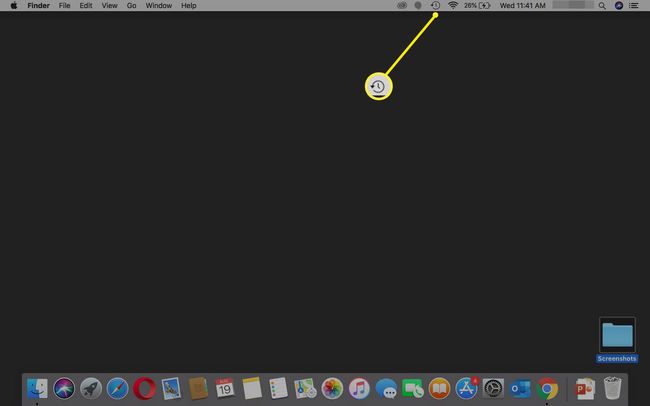
-
בחר פתח את העדפות מכונת זמן.
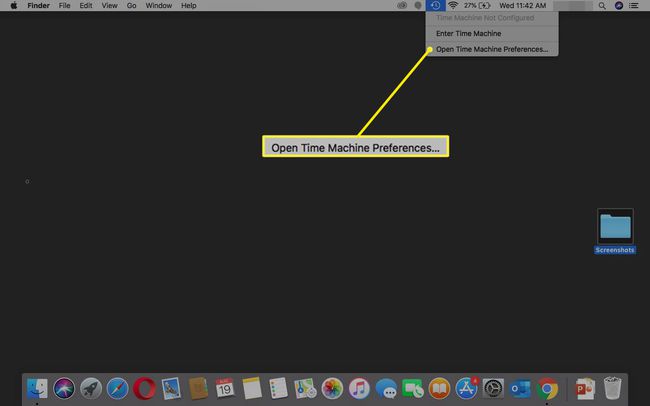
-
בחר בחר גיבוי דיסק (יכול להיות שזה אומר הוספה או הסרה של דיסק גיבוי).
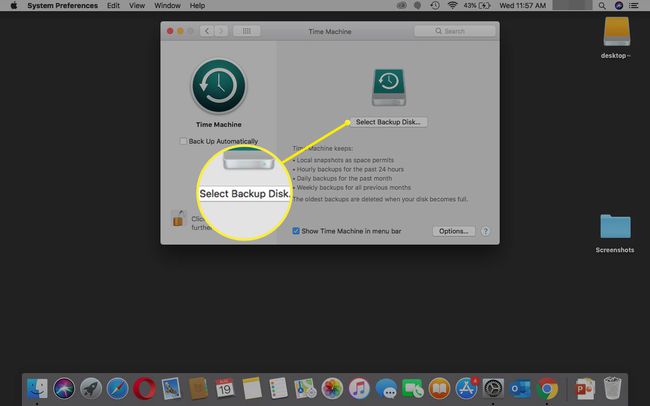
-
בחר את הכונן החיצוני שלך מהאפשרויות ברשימה. חשבון הצפין גיבויים (מומלץ) ולאחר מכן בחר השתמש בדיסק.
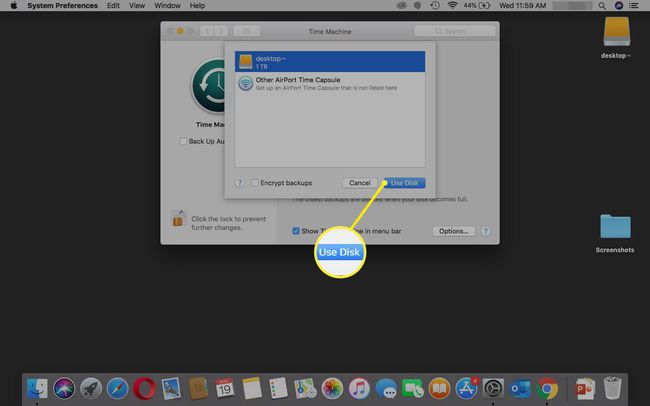
-
לאחר שתבחר בדיסק הגיבוי שלך, Time Machine תבצע גיבויים תקופתיים באופן אוטומטי. אתה לא צריך לעשות שום דבר אחר.
הגיבוי הראשון שלך עשוי להימשך זמן מה, תלוי בכמה קבצים יש לך, אבל אתה עדיין יכול להשתמש ב-Mac שלך במהלך תהליך הגיבוי. גיבויים עתידיים יהיו מהירים יותר מכיוון ש-Time Machine מגבה רק קבצים שהשתנו מאז הגיבוי הקודם.
אל תכלול קבצים מגיבוי Time Machine
אם אינך רוצה לגבות קבצים או תיקיות מסוימים, או אם אין לכונן החיצוני שלך מספיק מקום, אל תכלול קבצים ותיקיות מגיבוי.
-
בחר את סמל של מכונת זמן בשורת התפריטים ובחר פתח את העדפות מכונת זמן.
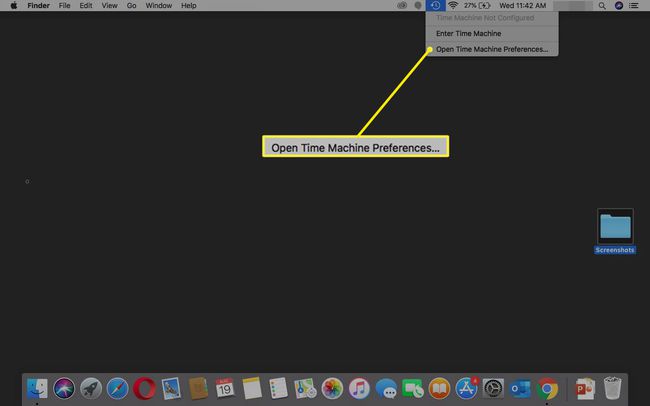
-
בחר אפשרויות.
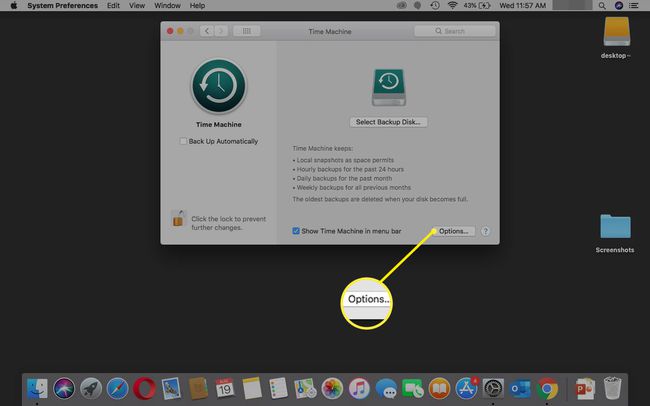
-
כדי לבחור קבצים ותיקיות להחריג מגיבוי, בחר את סימן פלוס בצד שמאל למטה.
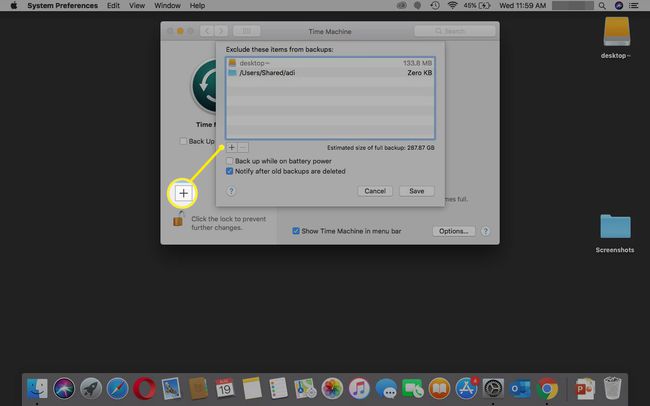
לחץ פעמיים על קובץ או תיקיה כדי להוסיף אותם לרשימת הקבצים שלא נכללו.
-
כשתסיים, בחר להציל. קבצים שלא ייכללו לא יגובו.
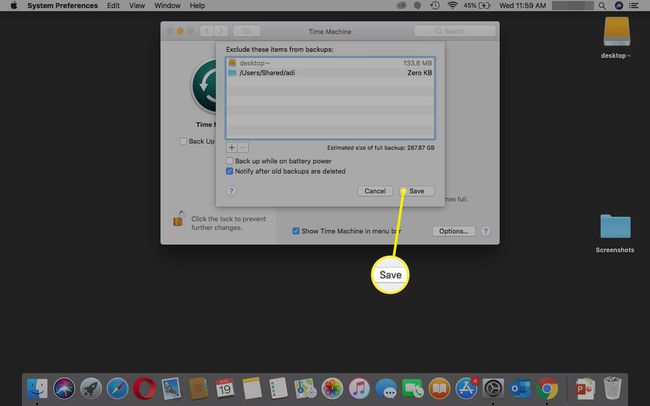
אם אתה תוהה אם Time Machine פועלת כהלכה, קל לעשות זאת אמת את גיבויי Time Machine שלך.
שכפל את כונן ההפעלה שלך עם SuperDuper
Time Machine הוא פתרון גיבוי מעולה, אבל אתה יכול לייעל מאוד את הגיבויים שלך באמצעות SuperDuper או מערכת גיבוי אחרת בסגנון שיבוט.
SuperDuper (שעולה $27.95) משבט את הכונן הקשיח של ה-Mac שלך, כך שתמיד יש לך גיבוי מלא של כל הנתונים שלך. זה מאפשר לך לשמור עותק ניתן לאתחול של כונן האתחול שלך למקרי חירום או כאשר אתה דואג לתחזוקה שוטפת בכונן האתחול הרגיל שלך.
כדי להשתמש ב-SuperDuper, תזדקק לכונן קשיח חיצוני שגדול לפחות כמו כונן האתחול הנוכחי שלך. ל- SuperDuper יש הרבה אפשרויות ודרכים להתאים אישית את תהליך הגיבוי שלך, אך למטרותינו, נבחן את תהליך הכנת עותק מדויק של כונן האתחול שלך.
SuperDuper הוא רק אחד מהרבה פתרונות גיבוי שיבוטים נהדרים עבור ה-Mac. אחרים כוללים Cloner Copy Carbon, SmartBackup, ו ChronoSync.
הפעל את SuperDuper.
-
בחר שלך כונן אתחול בתור ה העתק מקור.
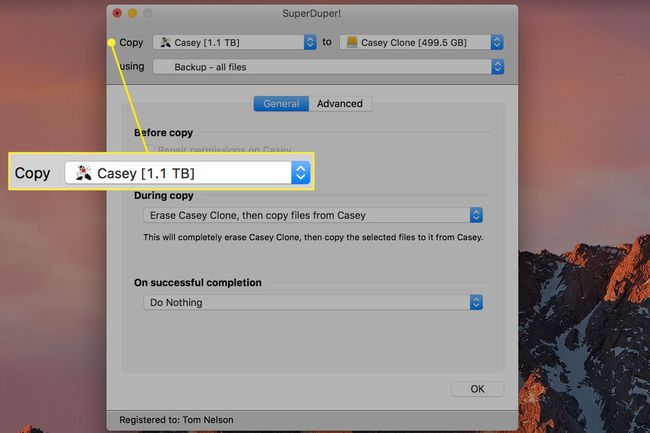
-
בחר שלך כונן קשיח חיצוני בתור ה העתק אל יַעַד.
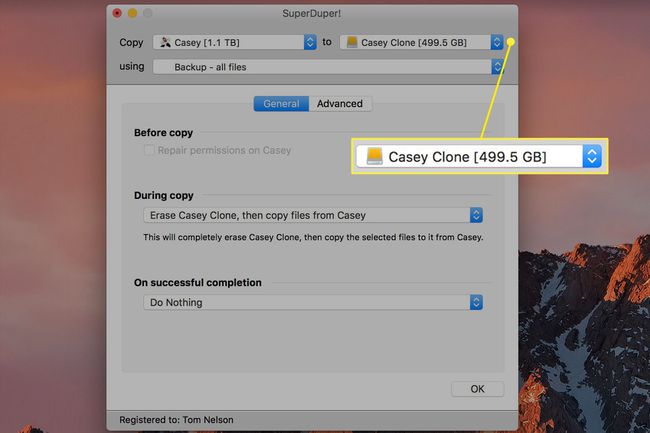
-
בחר גיבוי - כל הקבצים בתור השיטה.
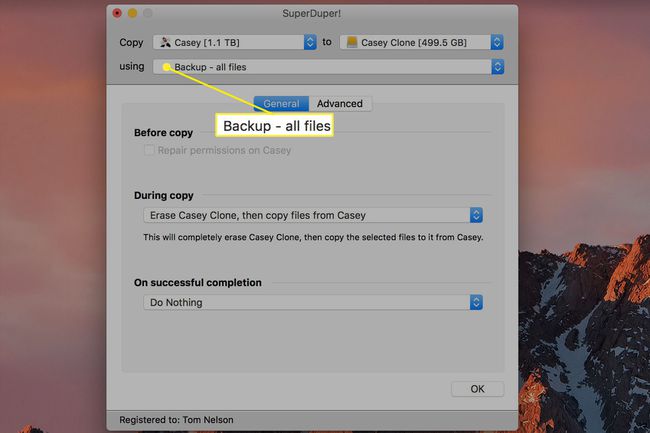
-
בחר את אפשרויות כפתור ומטה במהלך העתקה, בחר מחק [מיקום גיבוי], ולאחר מכן העתק קבצים מ[כונן אתחול].
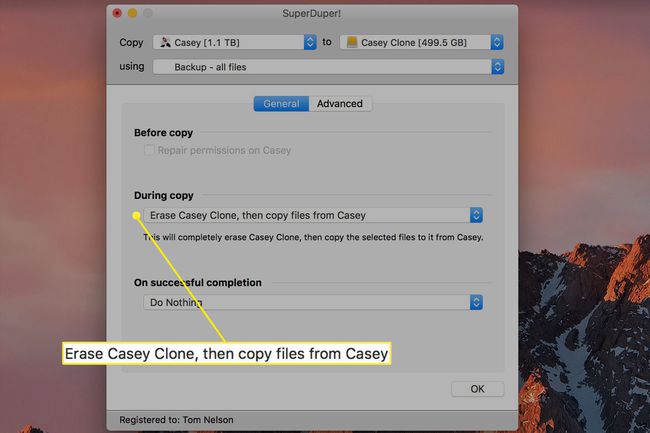
-
בחר בסדר, ולאחר מכן בחר העתק עכשיו. תוך זמן קצר, יהיה לך שיבוט הניתן לאתחול של הכונן הקשיח שלך.
לאחר שיצרת את השיבוט הראשון, תוכל לשנות את עותק אפשרות ל עדכון חכם, אז SuperDuper יעדכן את השיבוט הקיים בנתונים חדשים.